¿Qué es SetupPlatform.exe y debería usarlo?
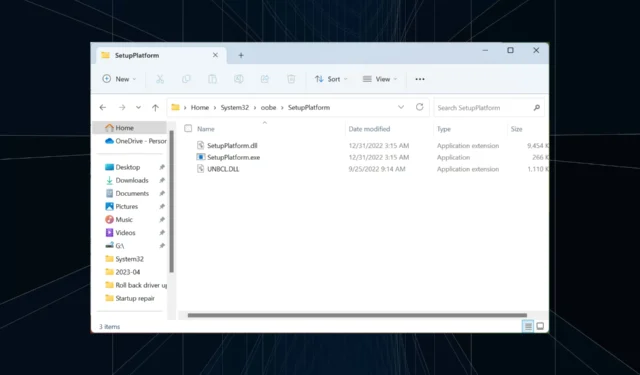
Una PC con Windows típica consta de cientos de procesos y tareas en segundo plano que se activan automáticamente cuando se debe realizar una acción en particular. El SetupPlatform.exe también cae en la misma categoría.
Ha sido motivo de preocupación para muchos, arrojando errores del sistema de vez en cuando. Pero las cosas no son tan complejas como parecen, y los errores de SetupPlatform.exe son fáciles de arreglar. ¡Veamos todo sobre el proceso y las soluciones que funcionaron para otros!
¿Qué es SetupPlatform.exe?
El archivo ejecutable forma parte de la biblioteca de Microsoft y está firmado digitalmente. El proceso SetupPlatform.exe se activa durante la experiencia inmediata en Windows o durante un proceso de actualización o actualización. La ubicación del archivo es:C:\WINDOWS\System32\oobe\SetupPlatform
¿Necesito SetupPlatform.exe?
Si bien no necesita el archivo en todo momento, le recomendamos que no elimine SetupPlatform.exe por una simple razón, esto podría generar más errores. O, para el caso, no debe eliminar ningún archivo incluido con la instalación de Windows de forma predeterminada.
Y dado que el proceso es crítico durante el proceso de actualización, se vuelve aún más importante dejar el archivo como está.
¿Cómo soluciono los errores de SetupPlatform.exe?
Antes de comenzar con las soluciones un poco complicadas, aquí hay algunas rápidas para probar:
- Reinicie la computadora e intente la operación que antes arrojó el error.
- Asegúrese de que el archivo esté almacenado en la ubicación correcta. Si no puede encontrarlo, reemplazar manualmente el archivo podría ser la solución.
Si ninguno funciona, diríjase a las soluciones que se enumeran a continuación.
1. Reparar los archivos corruptos del sistema
- Presione Windows + S para abrir Buscar, escriba Símbolo del sistema en el campo de texto y haga clic en Ejecutar como administrador.
- Haga clic en Sí en el indicador de UAC.
- Pegue los siguientes comandos individualmente y presione Enterdespués de cada uno para la herramienta DISM:
DISM /Online /Cleanup-Image /CheckHealthDISM /Online /Cleanup-Image /ScanHealthDISM /Online /Cleanup-Image /RestoreHealth - Una vez hecho esto, ejecute este comando para el escaneo SFC:
sfc /scannow - Finalmente, reinicie la computadora para que los cambios surtan efecto.
Dado que SetupPlatform.exe es parte de Windows de forma predeterminada, los archivos corruptos del sistema a menudo pueden provocar problemas con él. Y una solución rápida para eliminar los problemas que surgen es ejecutar la herramienta DISM y el escaneo SFC, que reemplazará cualquier archivo corrupto con su copia en caché almacenada en la PC.
Como proceso automatizado para la solución anterior, puede optar por una herramienta dedicada para garantizar una reparación profunda de su sistema Windows.
2. Desinstala cualquier antivirus de terceros
- Presione Windows + R para abrir Ejecutar, escriba appwiz.cpl en el campo de texto y presione Enter.
- Ahora, seleccione cualquier antivirus de terceros de la lista de programas instalados y haga clic en Desinstalar .
- Siga las instrucciones en pantalla para completar el proceso.
3. Realice una actualización en el lugar
- Vaya al sitio web oficial de Microsoft , seleccione la edición y el idioma del producto, luego descargue la ISO de Windows 11 .
- Después de la descarga, abra el archivo ISO y ejecute setup.exe .
- Haga clic en Sí en el aviso.
- Haga clic en Siguiente en la ventana de configuración para continuar.
- Ahora, haga clic en Aceptar para aceptar los términos de licencia de Microsoft.
- Verifique que la configuración diga Conservar archivos y aplicaciones personales y haga clic en Instalar .
Otra solución segura para corregir los errores de SetupPlatform.exe en Windows 11 es realizar una actualización en el lugar. El proceso no afecta los archivos o aplicaciones almacenados y tarda algunas horas en completarse. Si esto también falla, cree una unidad de arranque y vuelva a instalar Windows desde cero.
Para cualquier consulta o para compartir información que nos perdimos, deje un comentario a continuación.



Deja una respuesta